- Alates kodukaunistamisest kuni vintage riietuse ja kõigeni, mis seal vahepeal on, on Pinterest hämmastavate piltide jaoks mõeldud rakendus.
- Aga mis kasu on kõigi nende lahedate piltide nägemisest, kui te ei saa Pinteresti pilte HDD-le partii alla laadida?
- Kuna Pinteresti parda allalaadimiseks pole sisseehitatud võimalust, võite kasutada kolmanda osapoole Pinteresti pardal allalaadijat.
- Kui otsite viisi, kuidas kõik pildid Pinteresti pardal alla laadida, proovige neid lisasid ja tarkvaraprogramme!
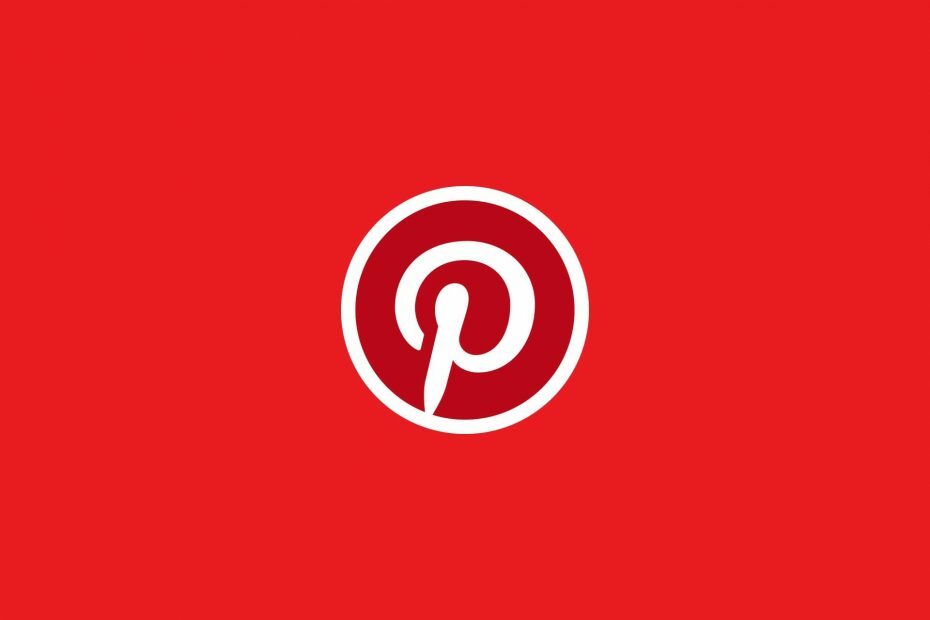
- Lihtne migreerimine: kasutage Opera assistenti väljuvate andmete, näiteks järjehoidjate, paroolide jne edastamiseks.
- Optimeerige ressursikasutust: teie RAM-mälu kasutatakse tõhusamalt kui teistes brauserites
- Tõhustatud privaatsus: integreeritud tasuta ja piiramatu VPN
- Reklaame pole: sisseehitatud reklaamiblokeerija kiirendab lehtede laadimist ja kaitseb andmekaevanduste eest
- Mängusõbralik: Opera GX on esimene ja parim mängude brauser
- Laadige alla Opera
Pinterest on suurepärane veebisait piltide jagamiseks, mis võimaldab kasutajatel luua tahvleid, mis sisaldavad pildikogu. Sellisena on see visuaalne järjehoidjate tööriist piltide otse veebist salvestamiseks.
Kahjuks ei sisalda see võimalust Pinteresti pilte alla laadida partiisse, et neid a kõvaketas kausta. Midagi sellist oleks kasulik kasutajatele, kellel on palju fotosid, mida salvestada.
Sellest hoolimata saate Pinteresti pardal kõik pildid alla laadida koos mõne brauseri laienduse ja töölaua tarkvaraga.
Kuidas Pinteresti tahvel alla laadida?
1. Proovige mõnda muud brauserit
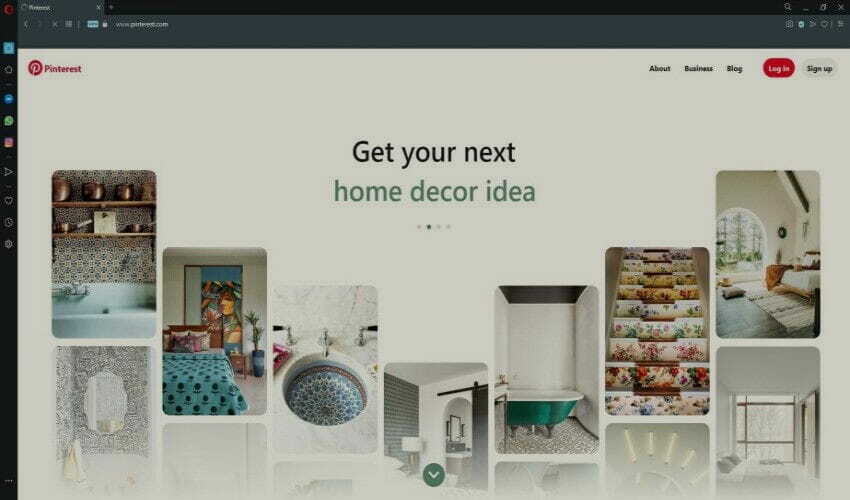
Kui teile meeldib Pinteresti lehitsemine, postitamine ja jagamine, tahaksime tutvustada veebibrauserit Opera, mida saab kohandada tasemetele, mis muudavad selle Pinterestile pühendatud tööriistaks.
Baasibrauser on ehitatud Chromiumi mootorit kasutades ja see on eriti kerge.
Lai laienduste kogu võimaldab teil selle tühja raamistiku ja mitmesuguste lisandmoodulite põhjal üles ehitada. Seega saate Pinteresti kaudu teha peaaegu kõike, mida soovite.
Sellega kaasneb ka VPN-i ja reklaamiblokeerija lisakasu, nii et saate isegi Pinteresti külastada riikides, kus teenus on piiratud.

Ooper
Varustatud veebilehtede salvestamise ja printimise võimalusega, sobib Opera Pinteresti jaoks ideaalselt.
2. Kasutage Image Downloaderit
- Avage see veebileht Lisama PiltAllalaadija Chrome'i. Image Downloader lisab Chrome'i tööriistaribale otse allpool näidatud laiendi.
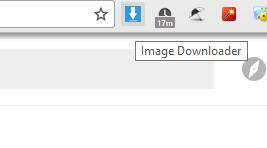
- Avage üks oma tahvlitest Pinterestis.
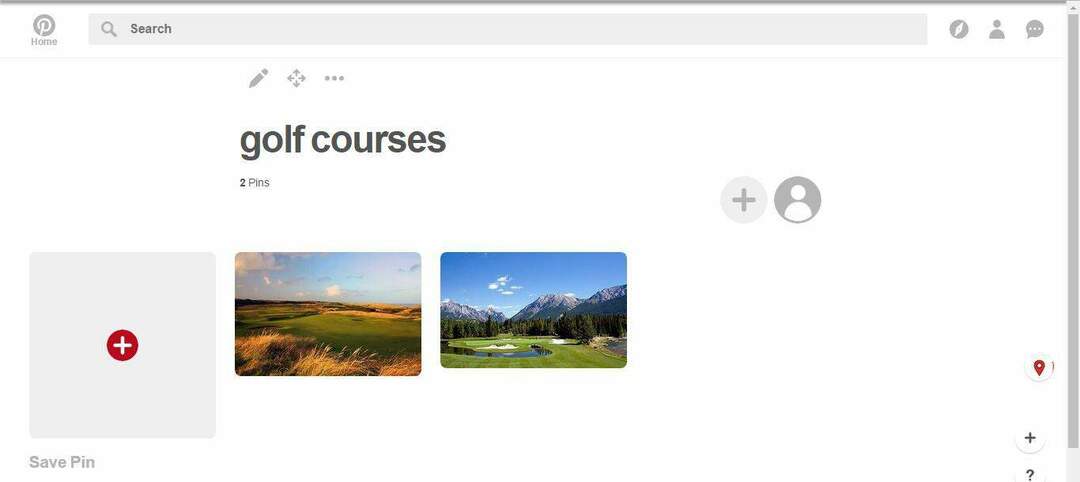
- Klõpsake nuppu Piltide allalaadija laienduse avamiseks nuppu tööriistaribal.
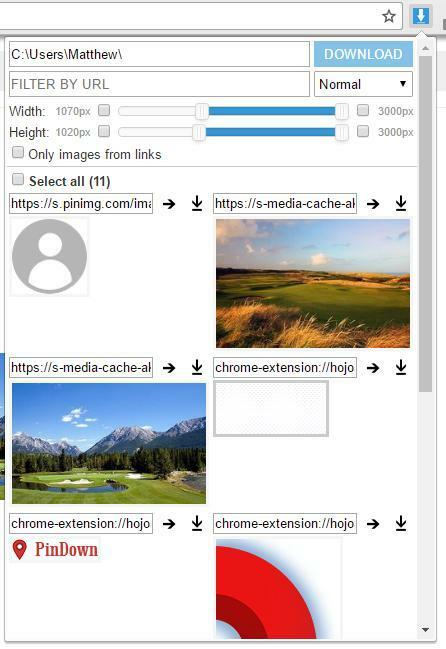
- Nii tehes kuvatakse lehel kõik pildid, ka need, mis on teie Pinteresti tahvlile salvestatud. Teie tahvlile salvestamata piltide filtreerimiseks sisestage meedia vahemälu aastal Filtreeri URL-i järgi tekstikast.
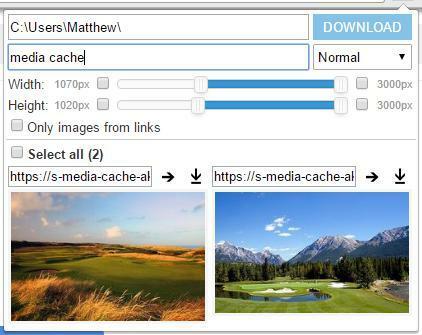
- Valige kursoriga seal kuvatud Pinteresti tahvli pisipildid.
- Või võite klõpsata nuppu Vali kõik selle asemel.
- Vajutage Lae alla nupp valitud fotode salvestamiseks kausta.
- Saate muuta, kuhu nad alla laadivad, sisestades laiendi tee tekstikasti alternatiivse alamkausta.
- Laienduse edasiseks konfigureerimiseks võite paremklõpsata selle tööriistariba nuppu ja valida Valikud.
Esimene laiendus, mida märkida, on PiltAllalaadija Google Chrome'i jaoks. See on laiendus, mis võimaldab teil veebisaidi lehtedel valida mitu pilti, et neid ühe partiina alla laadida.
3. Kasutage PinDowni
- Avatud sellel veebilehel laienduse lisamiseks oma brauserisse.
- Enne rakenduse kasutamist konfigureerige Chrome'i seaded PinDown avanev vahekaart. (Pange tähele, et pärast PinDowni installimist peate ka brauseri taaskäivitama.)
- Avage Chrome'is üks oma Pinteresti tahvlitest.
- Seejärel sisaldab tööriistariba PinDown väike arv, mis tõstab esile, kui palju kinnitatud pilte album sisaldab, nagu allpool näidatud.

- Klõpsake nuppu PinDown laienduse nupp albumi salvestamiseks kõvakettale.
- Allpool näidatud tekstikasti saate sisestada Pinteresti pildi alamkausta alternatiivse pealkirja.
- Kuid te ei saa alamkausta jaoks alternatiivseid kaustateid sisestada.
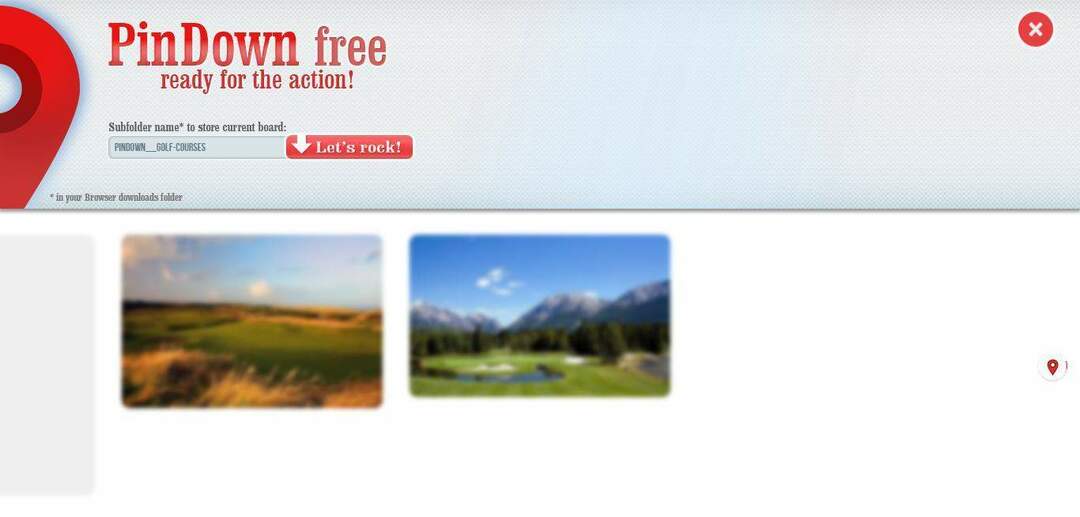
- Kuid te ei saa alamkausta jaoks alternatiivseid kaustateid sisestada.
- Vajutage Lähme rokime! nupp Pinteresti tahvli allalaadimiskausta salvestamiseks.
PinDown on a Google Chrome'i laiendus mis võimaldab teil Pinteresti pardal alla laadida kogu pildikogu. Rakendusega PinDown Free saate alla laadida kuni 250 pilti albumi kohta, ilma et see piiraks täisversiooni, mille jaehind on 0,99 dollarit.
4. Kasuta pildivalijat
- Vajutage + Lisage Firefoxi nuppu sellel veebilehel pistikprogrammi installimiseks ja brauseri taaskäivitamiseks.
- Võimalik, et peate Firefoxi tööriistaribale käsitsi lisama nupu Valige pildid.
- Klõpsake nuppu Ava menüü nupp brauseri paremas ülaosas ja valige Kohanda alloleva vahelehe avamiseks.
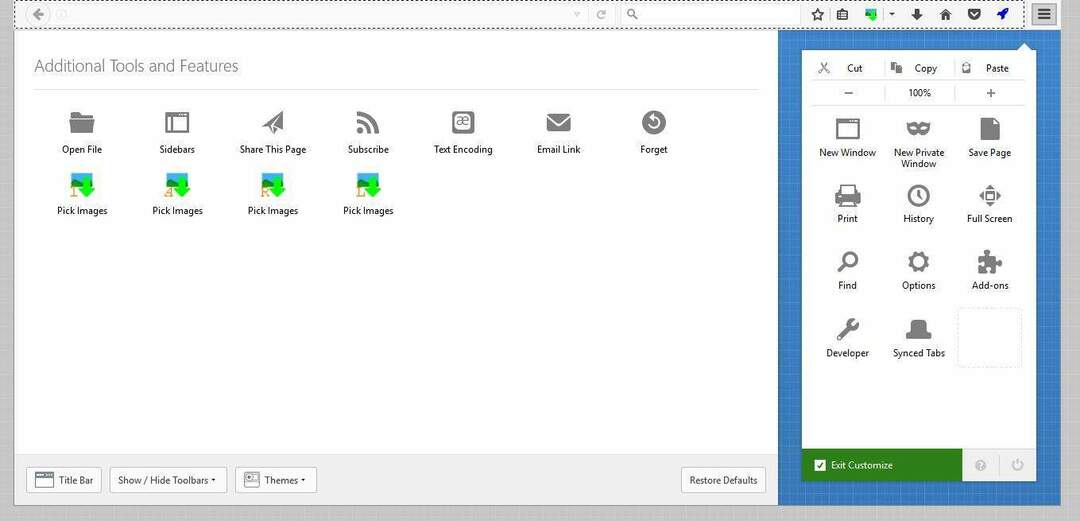
- Lohistage pildivalija nupp brauseri tööriistaribale.
- Vajutage Välju Kohanda tööriistariba kohandamise lõpetamiseks.
- Avage oma Pinteresti pardal Firefoxis ja klõpsake nuppu Valige pildid laienduse akna avamiseks allpool.
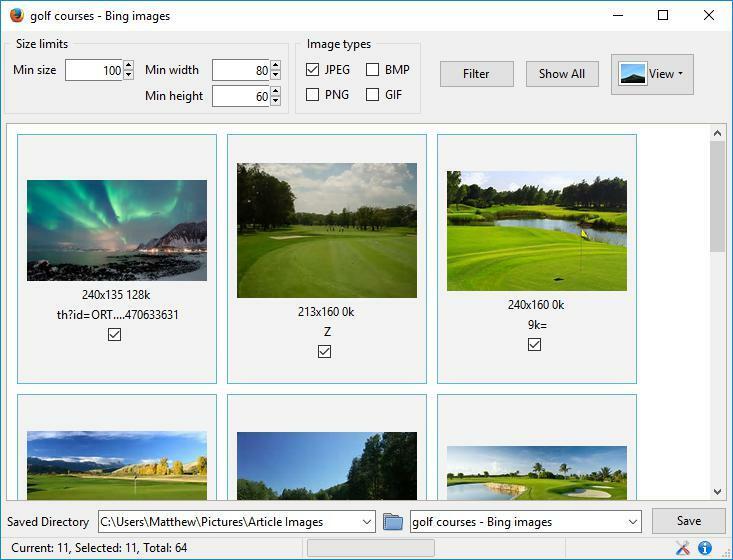
- Vajutage Näita kõike nupp kõigi albumi piltide lisamiseks. Seejärel saate valida allalaaditavad tahvlipildid.
- Vajutage Sirvige nupp kaustade kataloogi valimiseks, kuhu failid salvestada.
- Klõpsake nuppu Salvesta Pinteresti fotode allalaadimiseks.
Käivitage süsteemiskaneerimine võimalike vigade avastamiseks

Laadige alla Restoro
Arvuti parandamise tööriist

Klõpsake nuppu Käivitage skannimine Windowsi probleemide leidmiseks.

Klõpsake nuppu Parandage kõik lahendada patenteeritud tehnoloogiatega seotud probleemid.
Turvaprobleeme ja aeglustusi põhjustavate vigade leidmiseks käivitage Restoro Repair Tooliga arvuti skannimine. Pärast skannimise lõppu asendab parandusprotsess kahjustatud failid värskete Windowsi failide ja komponentidega.
PinDown ja PiltAllalaadija on Chrome'i laiendused, kuid Firefoxi kasutajad saavad Pinteresti pilte partiiga alla laadida PiltKorjaja.
See laiendus on üsna sarnane Image Downloaderiga, kuna see võimaldab teil lehel valida mitu pilti ja need partiina alla laadida.
5. Kasutage Pinteresti allalaadijat
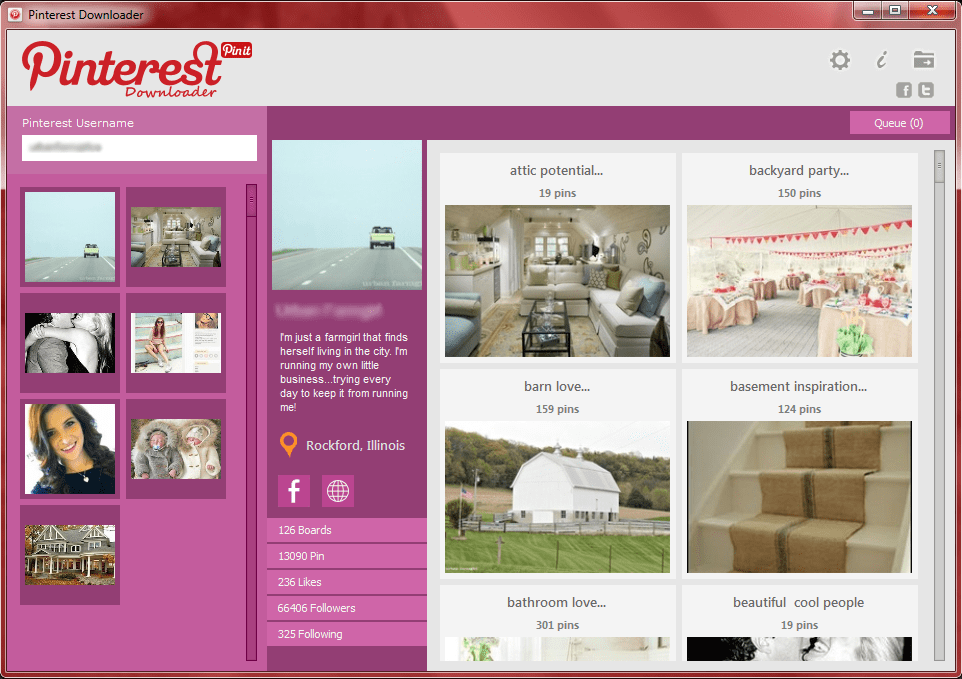
Pinterest Downloader on töölaua tarkvara alternatiiv käesolevas artiklis käsitletud brauserilaienditele. See programm loetleb kõik teie lauapildid koos pisipiltidega albumite eelvaadete jaoks.
Selle tarkvaraga saate Pinteresti fotosid alla laadida, sisestades tekstiväljale oma kasutajanime, valides pildid ja vajutades klahvi Lae alla nuppu.
Klõpsates nuppu Lae alla nuppu veebisaidi leht lisab Windowsile programmi 7-päevase prooviversiooni.
Kas vajate Windows 10 jaoks parimat piltide allalaadimise tarkvara? Vaadake meie parimaid valikuid.
Need laiendused ja programmid pakuvad enamikku võimalustest, mida peate pakkuma palju Pinteresti pilte.
Kuigi PinDown ja Pinterest Downloader toetavad ainult Pinterest.com ja Instagram.com, saate Image Picker ja Image Downloader abil pakkide kaupa alla laadida mis tahes saidilt.
Kui teil on muid ettepanekuid või küsimusi, jätke need kindlasti allpool olevasse kommentaaride jaotisesse.
 Kas teil on endiselt probleeme?Parandage need selle tööriistaga:
Kas teil on endiselt probleeme?Parandage need selle tööriistaga:
- Laadige see arvuti parandamise tööriist alla hinnatud suurepäraselt saidil TrustPilot.com (allalaadimine algab sellel lehel).
- Klõpsake nuppu Käivitage skannimine leida Windowsi probleeme, mis võivad põhjustada probleeme arvutiga.
- Klõpsake nuppu Parandage kõik lahendada patenteeritud tehnoloogiatega seotud probleemid (Eksklusiivne allahindlus meie lugejatele).
Restoro on alla laadinud 0 lugejaid sel kuul.


